Видео датотека може садржати више аудио записатрацк. Аудио записа могу садржавати звук на различитим језицима или различит квалитет звука. Видео плејери као што су ВЛЦ и апликација Мовиес & ТВ на Виндовс 10 омогућавају вам да одаберете који аудио запис треба да репродукује уз пратећи видео. За појединачне аудио записе заиста је лако издвојити звук. Све што требате учинити је претворити видео у аудио датотеку. Видео снимци са више аудио записа су другачији, сложенији случај.
Ако желите издвојити више аудио записа извидео или само извадите један аудио запис из видеа који има више аудио записа, а не желите да купите апликацију за ову специфичну сврху, морат ћете користити Хандбраке и ВЛЦ плаиер.
Ручна кочница је популаран и бесплатан претварач видеаи користићемо га за изоловање једног аудио записа у видео снимку. Излаз ће бити видео датотека која ће се затим претворити у аудио датотеку у ВЛЦ-у.
Морате уклонити звук из видео датотеке? ВЛЦ то може све сам.
Изолирајте аудио запис видео записом
Преузмите, инсталирајте и покрените Ручну кочницу. На екрану за избор извора одаберите видео који има више аудио записа.

Након што одаберете датотеку, видећетеинтерфејс испод. Идите на картицу Аудио и отворите први падајући мени који видите. Приказат ће све аудио записе који се налазе у датотеци. Изаберите онај који желите да изолујете, а затим унесите излазни директориј и име датотеке. Кликните на „Старт Енцоде“ и причекајте да Хандбраке претвори датотеку у МП4 датотеку само са аудио записом који сте одабрали.
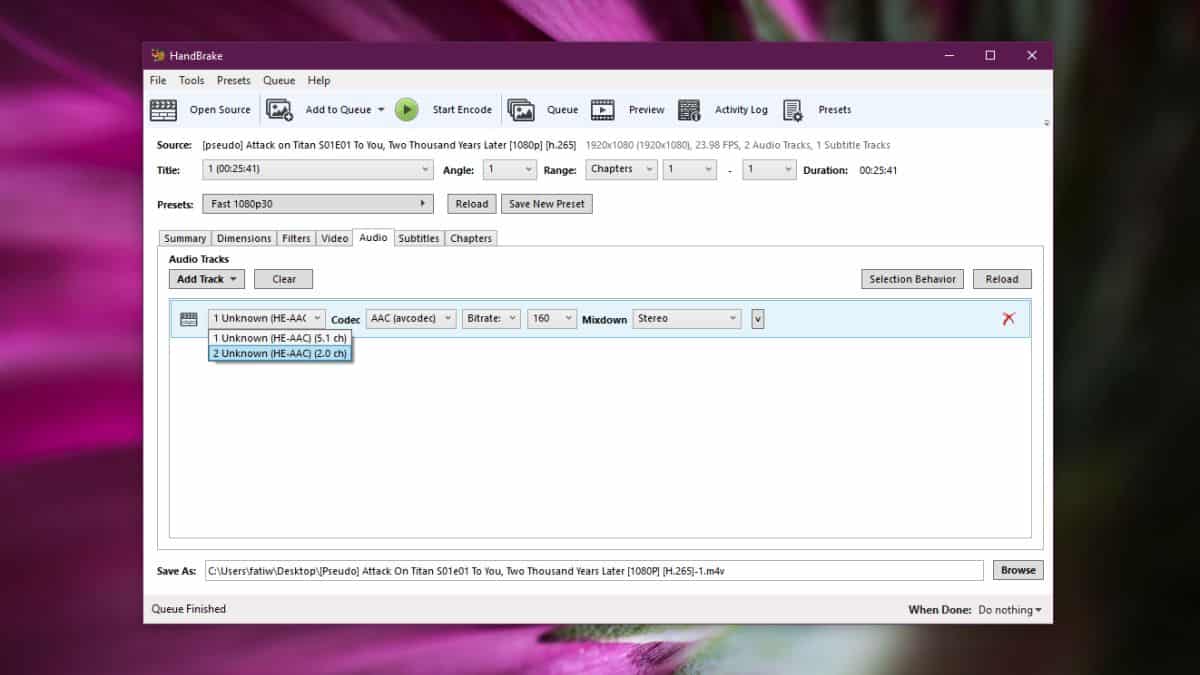
Ово може потрајати неко време. Претворио сам датотеку која је била мања од 30 минута и трајало је скоро 20 минута.
Издвојите изоловани звук из видеа
Имате само видео датотекуједан аудио запис који сте одабрали током конверзије. Сада све што требате да урадите је да извучете аудио из видеа. Ово је једноставно као претварање МП4 датотеке у МП3 датотеку и нема недостатка апликација које то могу.
Ипак ћемо користити ВЛЦ плаиер. Отворите ВЛЦ плаиер и идите на Медиа> Претвори / сачувај. У прозору Опен Медиа притисните Адд (Додај), а затим изаберите видео који је Хандбраке креирао. Кликните падајуће дугме поред гумба Претвори / Сачувај и изаберите Претвори.
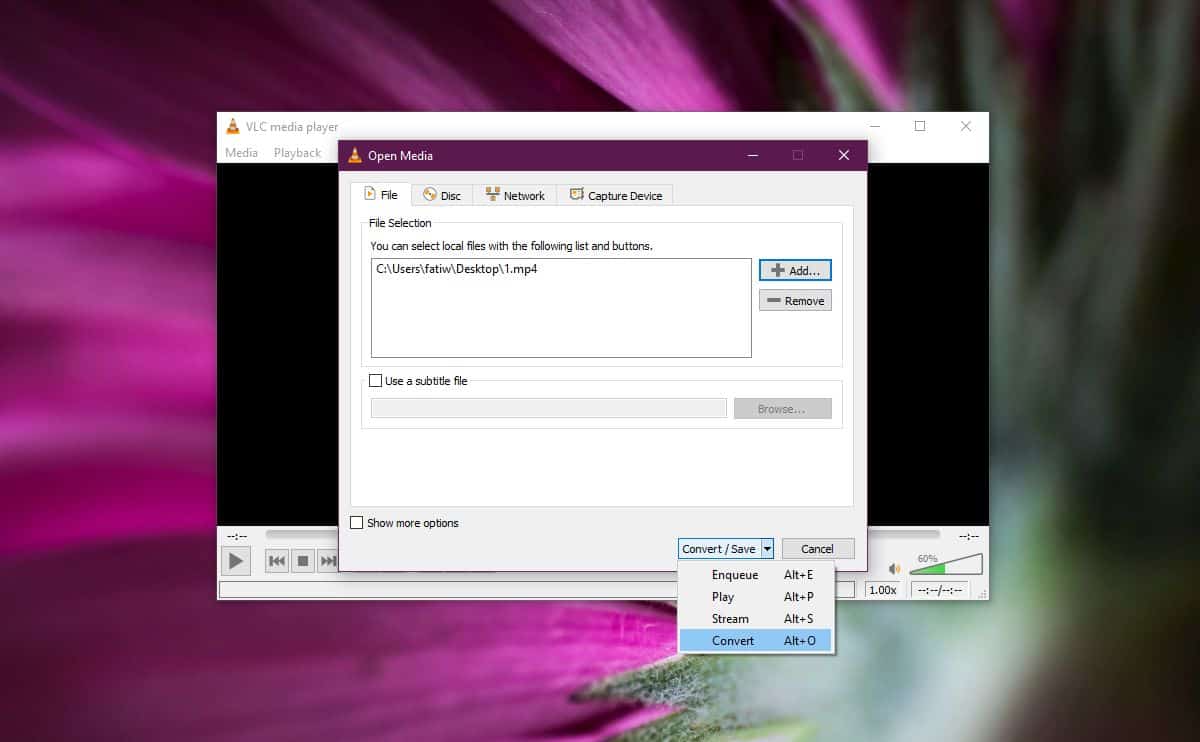
На следећем екрану, под ставком Профил, изаберите МП3. Унесите име и директоријум за излазну датотеку и кликните на Старт. Датотека ће се претворити у року од неколико минута. Не треба дуго да се конвертује и излазна МП3 датотека биће аудио запис оригиналног видеа.
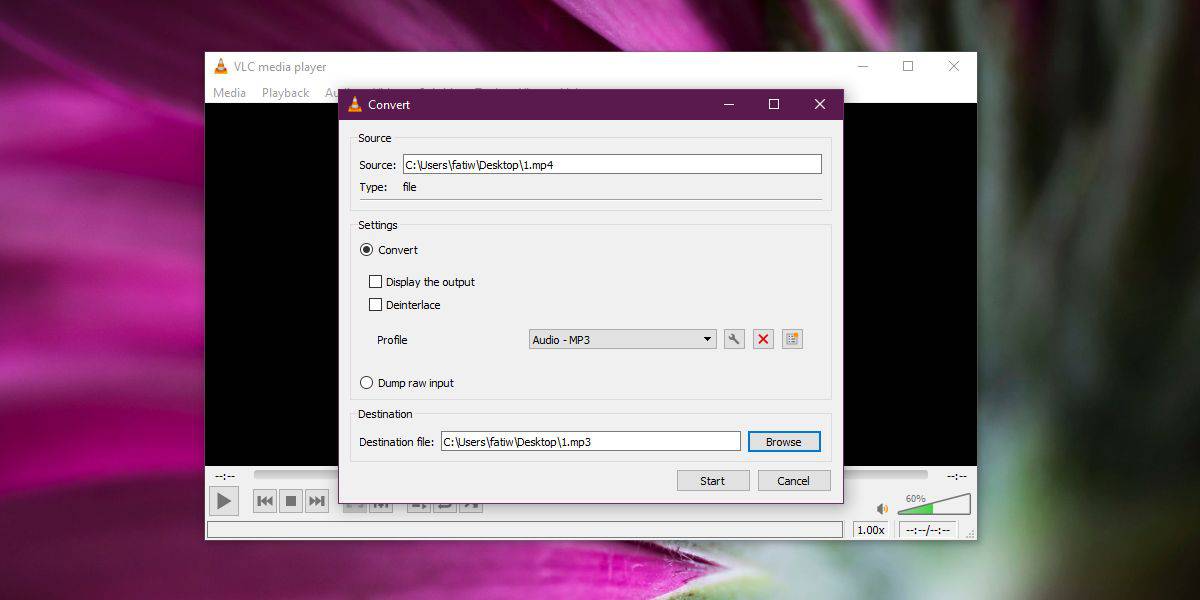





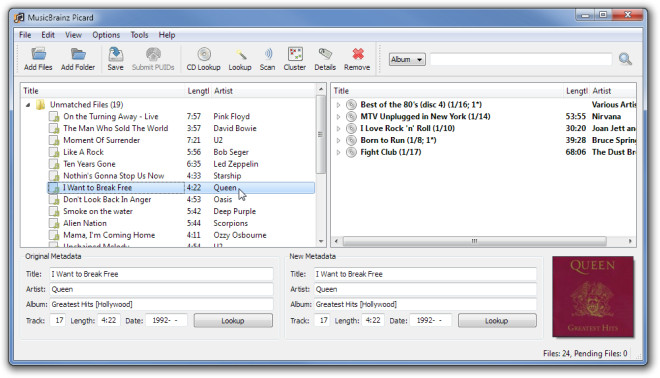







Коментари